12 eenvoudige tips voor schermopname voor betere video's [Handleiding 2024]
Schermopname dient meerdere doeleinden. Of u nu instructievideo's wilt maken, de voortgang van uw spel wilt vastleggen of een proces wilt demonstreren, schermopnamen bieden een efficiënte manier om digitale inhoud te delen en op te slaan.
Maar voor degenen die hier nieuw mee zijn, kan het voelen alsof je door een doolhof navigeert. Er staat je echter goed nieuws te wachten!
Hier zijn 12 eenvoudige schermopnametips voor betere video's die u kunnen helpen het proces te stroomlijnen en uw resultaten aanzienlijk te verbeteren.
Deze eenvoudige maar effectieve tips zullen uw ervaring bij het maken van video's zeker verbeteren en tegelijkertijd een uitstekende uitvoerkwaliteit garanderen. Laten we u voorzien van alles wat nodig is om naadloos topopnamen te produceren.
Skip Ahead
12 eenvoudige schermopnametips voor betere video's

We begeleiden u bij het instellen van uw schermopnameomgeving, van de netheid van uw bureaublad tot de kwaliteit van uw geluidsopname. Je hoeft geen professionele videograaf te zijn om het goed te doen - de lat hoger leggen was nog nooit zo eenvoudig!
Ruim uw bureaublad op
Voordat u begint met opnemen, moet u even de tijd nemen om uw ruimte op te ruimen. Verwijder alle ongebruikte bestanden of programmasnelkoppelingen en probeer afbeeldingen of documenten op het scherm te bewaren die alleen verband houden met wat u presenteert. Met een georganiseerde, afleidingsvrije ruimte kunnen kijkers zich uitsluitend op uw inhoud concentreren.
Gebruik een microfoon van goede kwaliteit
Geluidskwaliteit speelt een belangrijke rol in de gebruikerservaring. Het is net zo cruciaal als de video zelf, omdat slechte audio ervoor kan zorgen dat een kijker moeite heeft om te begrijpen wat je zegt, wat uiteindelijk tot frustratie leidt.
Een microfoon van hoge kwaliteit zorgt voor helderheid en scherpte in het geluid en verwijdert onnodige achtergrondgeluiden die de communicatie met uw publiek zouden kunnen verstoren.
Sluit onnodige applicaties
Sluit vóór het opnemen alle toepassingen die niet nodig zijn voor uw opnamesessie. Dit voorkomt afleiding en mogelijke onderbrekingen, zoals pop-upmeldingen of geluidswaarschuwingen.
Niet alleen dat, het kan ook systeembronnen besparen, waardoor een ononderbroken en vloeiende schermopname wordt gegarandeerd.
Kies de juiste schermresolutie
Schermresolutie is een cruciale factor bij het opnemen van uw scherm. Zorg er altijd voor dat uw resolutie minimaal 1280 x 720 pixels (720p) is voor video's in HD-kwaliteit.
Maar als je kristalheldere helderheid nastreeft, kies dan voor 1920x1080 pixels (1080p). De juiste resolutie zorgt ervoor dat uw video's er professioneel en visueel aantrekkelijk uitzien.
Markeer de cursor
Uw cursor is een visuele gids voor kijkers tijdens een schermopnamevideo. Een applicatie die de cursor verlicht of markeert, kan uw publiek helpen soepel en moeiteloos te volgen wat er op het scherm gebeurt.
Gebruik sneltoetsen
Sneltoetsen zijn tijdbesparend! Het leren van basistoetsenbordsneltoetsen kan het starten, stoppen en pauzeren van de opname versnellen terwijl u door verschillende schermen navigeert. Bovendien geeft het u meer controle over uw opnamesessie.
Plan uw opname vooraf
Planning speelt een cruciale rol bij het creëren van een schermopname van hoge kwaliteit. Het omvat het instellen van wat u op uw scherm wilt vastleggen, het schrijven van scripts of het vertellen van punten die u wilt behandelen, en de timing van elke actie op het scherm - waardoor een professioneel tintje aan uw video wordt toegevoegd.
Pauzeer in plaats van te stoppen
Stop uw opname niet elke keer dat u een adempauze nodig heeft; druk gewoon op pauze! Door te pauzeren kunt u naadloos doorgaan zodra u klaar bent om verder te gaan, zonder dat u extra bewerkingsinspanningen hoeft te doen door de video elke keer te stoppen en opnieuw te starten.
Bewerk fouten
Heeft u een fout gemaakt? Geen zorgen. Dat is waar bewerken een rol speelt! Verwijder fouten of ongewenste delen uit uw video met gebruiksvriendelijke bewerkingstools of software voor naopname. Dit helpt om een soepele verhaalstroom te behouden, en je kijkers zullen het nooit weten!
Voeg indien nodig annotaties of toelichtingen toe
Annotaties en highlights werken als wegwijzers die de aandacht trekken of belangrijke punten in uw video verduidelijken. Voeg deze alleen toe als dat nodig is om specifieke elementen in de video te benadrukken die mogelijk extra uitleg of nadruk vereisen.
Gebruik een bekabelde verbinding
Een bekabelde internetverbinding kan meer stabiliteit bieden dan een draadloze internetverbinding als u online-inhoud opneemt. Bekabelde verbindingen kunnen de kans op bufferende, achterblijvende of gepixeleerde schermopnamen verkleinen.
Zoom in op belangrijke details
Gebruik videobewerkingssoftware om na de opname op die gebieden in te zoomen om de aandacht van uw kijker te vestigen op specifieke details binnen het frame.
Het helpt het belang van deze elementen te benadrukken en zorgt ervoor dat uw kijker geen cruciale informatie mist.
Wat heb je nodig om schermopnamevideo's te maken?
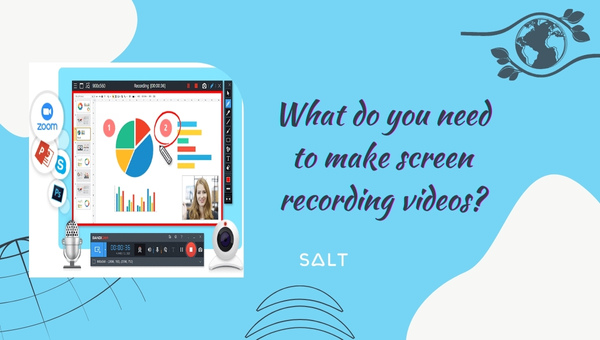
Om schermopnamevideo's te maken, heb je bepaalde hulpmiddelen en voorbereiding nodig om een soepele ervaring te garanderen. Hoewel ze in eerste instantie misschien overweldigend lijken, zijn ze relatief eenvoudig als je het eenmaal onder de knie hebt. Dit is wat je nodig hebt:
Hardware:
- Computer (Desktop of laptop)
- Microfoon (ingebouwd of extern)
- Webcam (optioneel)
Software:
- Schermopnamesoftware:
- OBS-studio
- DeelX
- Windows-gamebalk
- Xbox-gamebalk
- Movavi-schermrecorder
- Schermrecorder 4
- Screencastificeren
- QuickTime-speler
- Camtasia
- ScreenFlow
- Bandicam
- Snagit
- Audiobewerkingssoftware:
- Durf
- Adobe Auditie
- Videobewerkingssoftware:
- DaVinci oplossen
- Snelkoppeling
- Lichtwerken
- Adobe Première Pro
- Finalcut Pro X
- Sony VegasPro
Voorbereiding:
- Script
- Omgeving
Opnametips:
- Schermresolutie
- Bureaublad opruimen
- Testopname
Na-productie:
- Trimmen
- Audioverbetering
- Annotaties
- Overgangen
Exporteren en delen:
- Exportformaat (bijv. MP4)
5 beste schermopnametools voor video's in 2023
Schermopnametools zijn de afgelopen jaren enorm vooruitgegaan. Wat ooit een nichebehoefte was die voorbehouden was aan specifieke beroepen, werd al snel een algemene vereiste voor veel gebruikers.
Lees onze complete gids over 5 schermopnametools voor Windows 11 in 2024 [beste keuze]
Terwijl we 2023 ingaan, onthullen we de vijf beste schermopnametools die je kunt gebruiken om professionele video's van hoge kwaliteit te maken.
- Xbox-gamebalk
- Movavi-schermrecorder
- Schermrecorder 4
- OBS-studio
- Screencastificeren
Veelgestelde vragen over schermopnametips voor betere video's
Waarom is audiokwaliteit belangrijk bij schermopnamevideo's?
Audiokwaliteit is van cruciaal belang omdat het het begrip en de gebruikerservaring verbetert. Het is waarschijnlijker dat kijkers een video met een slechte geluidskwaliteit verlaten, hoe goed de beelden ook zijn.
Kan ik mijn scherm opnemen op mijn computer zonder software te downloaden?
Ja, de meeste besturingssystemen (zoals Windows en macOS) hebben ingebouwde tools voor eenvoudige schermopnamen. Voor meer geavanceerde functies kan echter speciale schermopnamesoftware nodig zijn.
Hoe kan ik de grootte van mijn videobestand beheersbaar houden tijdens het opnemen van mijn scherm?
U kunt de bestandsgrootte beheren door de resolutie of framesnelheid aan te passen. Houd er rekening mee dat instellingen van hogere kwaliteit grotere bestanden opleveren.
Kan cursormarkering helpen tijdens een schermopname?
Absoluut. Cursormarkering dient als visuele gids, waardoor kijkers de actie in de video beter kunnen volgen.
Wat is het belang van plannen voordat u een schermopnamesessie start?
Voorafgaande planning helpt u uw doelen te structureren en te visualiseren hoe de activiteit op het scherm zich zal ontvouwen. Het biedt richting, waardoor u tijd en verwarring bespaart zodra u begint met opnemen.
Conclusie
Schermopname is een krachtig hulpmiddel voor het overbrengen van kennis, het demonstreren van een proces of het delen van een gedenkwaardige digitale ervaring.
Hoewel het in eerste instantie misschien intimiderend lijkt, maken deze eenvoudige maar effectieve tips het proces veel beter beheersbaar.
Met de juiste voorbereiding, hoogwaardige apparatuur en een flinke dosis oefening ben je goed op weg om in een mum van tijd professionele en indrukwekkende schermopnamevideo's te maken. Dus waarom wachten? Benut de kracht van schermopname en laat uw digitale reis beginnen!

Markus Brasch
Nadat ik in Duitsland was opgegroeid, besloot ik een korte pauze te nemen van het ondernemerschap om in de VS te gaan studeren. Dit leidde ertoe dat ik mijn mooie vrouw ontmoette en ons leven samen begon in South Carolina. Geschreven inhoud heeft mijn leven veranderd. Deze passie deel ik graag met anderen. Neem contact met mij op via sociale media en laat me je mening over dit artikel weten, zodat mijn volgende beter kan zijn.
